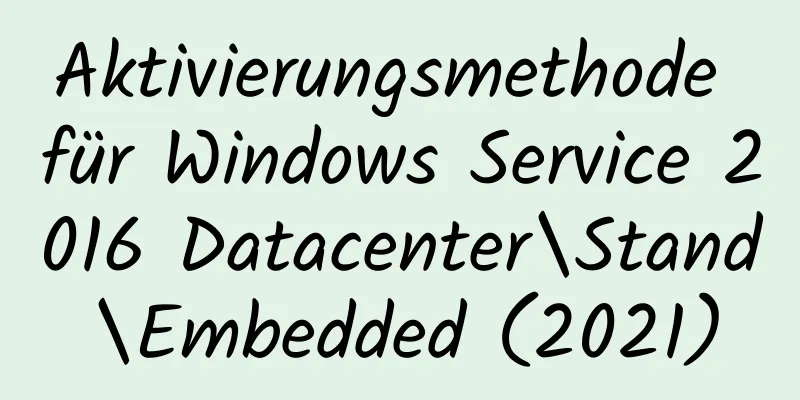Grafische Schritte zur Zabbix-Überwachung des VMware Exsi-Hosts
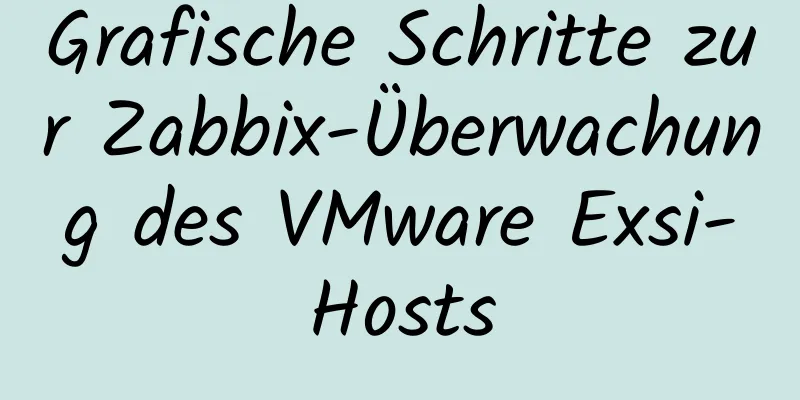
|
1. Rufen Sie das Virtualisierungscenter auf, melden Sie sich über einen Browser an (der Client findet keinen Ort zum Einrichten) und erstellen Sie einen neuen schreibgeschützten Benutzer zabbix.
2. Melden Sie sich beim vCenter-Client an und autorisieren Sie den neu erstellten Benutzer als schreibgeschützt
Nach der Autorisierung können Sie sich mit dem neuen Konto anmelden, um es zu testen. 3. Aktivieren Sie die Managed Object Browser (MOB)-Funktion des Exsi-Hosts. Sie ist standardmäßig aktiviert, wenn sie nicht aktiviert ist.
Öffnen Sie die erweiterten Einstellungen des Web-Client-Hostsystems Config.HostAgent.plugins.solo.enableMob 4. Öffnen Sie Zabbix und konfigurieren Sie die Serverparameter. Folgen Sie den folgenden Parametern und fügen Sie sie hinzu, wenn sie nicht verfügbar sind. vi /etc/zabbix/zabbix_server.conf StartVMwareCollectors=5 #Anzahl der aktivierten Überwachungsprozesse VMwareFrequency=60 #Häufigkeit zum Sammeln neuer Daten VMwarePerfFrequency=60 #Häufigkeit zum Sammeln von Leistungsdaten VMwareCacheSize=80M #Cache-Größe VMwareTimeout=10 #Warten Sie auf die Antwort des VMware-Servers Starten Sie den Dienst neu: systemctl startet Zabbix-Server neu 5. Testen Sie, ob Sie eine Verbindung zu vCenter herstellen können curl -i -k --data “” http://< VMware ESXi >/sdk 6. Öffnen Sie die Zabbix-Homepage, um einen Host hinzuzufügen
Fügen Sie im Makro Anmeldeinformationen hinzu, einschließlich URL, Anmeldename und Passwort.
{$URL}
{$USERNAME}
{$PASSWORD}Hinweis: Nach einer Weile werden Sie viele Hosts sehen. Das Hinzufügen von Hosts erfolgt vollautomatisch und basiert auf der automatischen Erkennung in vCenter. Wenn VMS ausgeschaltet ist, können Sie in der Virtualisierung keine virtuellen Maschinen hinzufügen. Hypervisoren werden zum Erkennen und Hinzufügen von Exsi-Hosts verwendet. Wählen Sie die automatische Erkennung aus und aktivieren Sie Elemente entsprechend Ihrem Überwachungsinhalt. Standardmäßig sind alle Elemente aktiviert.
Die Wörter, die mit „discover“ beginnen, stehen für Hosts, die automatisch von vCenter erkannt werden.
7. Geben Sie „Erkennungs-Neueste Daten“ ein, um zu prüfen, ob der Überwachungshost die Daten erhalten hat.
8. Erstellen Sie einen Speicherauslöser. Stellen Sie den Alarm so ein, dass er ausgelöst wird, wenn der Speicher 75 % überschreitet. Mein einzelner Host verfügt über 400 G Speicher, daher muss der Schwellenwert auf über 300 G eingestellt werden, damit der Alarm ausgelöst wird.
9. Sie können testen, ob der Alarm ausgelöst werden kann. Senken Sie den Schwellenwert, um den Alarm auszulösen, entsprechend den zuletzt erkannten Daten. 10. E-Mail-Alarmüberwachung
10.3 Senken Sie den Schwellenwert und warten Sie auf E-Mail-Benachrichtigungen. Beispiel: Ich habe den Speicherauslöser auf 30 G geändert.
Zabbix-E-Mail-Alarm, mehrere Gründe für das Nichtversenden von E-Mails: Oben sind die Details zur Zabbix-Überwachung des VMware Exsi-Hosts aufgeführt. Weitere Informationen zur Zabbix-Überwachung des Exsi-Hosts finden Sie in den anderen verwandten Artikeln auf 123WORDPRESS.COM! Das könnte Sie auch interessieren:
|
<<: MySQL verwendet Ereignisse, um geplante Aufgaben abzuschließen
>>: Professionelles und nicht-professionelles Webdesign
Artikel empfehlen
Warum ist der MySQL-Autoinkrement-Primärschlüssel nicht kontinuierlich?
Inhaltsverzeichnis 1. Einleitung 2. Beschreibung ...
Beispielcode zur Implementierung einer Upload-Komponente mit Vue3
Inhaltsverzeichnis Allgemeine Entwicklung von Upl...
Ein Artikel zeigt Ihnen, wie Sie mit React ein Rezeptsystem implementieren
Inhaltsverzeichnis 1. Rezeptsammlung 1.1 Projekth...
Zusammenfassung der am häufigsten verwendeten Wissenspunkte zu den neuen Funktionen von ES6
Inhaltsverzeichnis 1. Schlüsselwörter 2. Dekonstr...
Detaillierte Erläuterung des Problemfalls beim Löschen des Vue KeepAlive-Cache
Keepalive wird häufig zum Caching in Vue-Projekte...
Das Bildelement img hat in IE6 zusätzlichen Leerraum
Beim Erstellen eines DIV+CSS-Layouts einer Seite ...
Drei Möglichkeiten zur Verwendung von CSS-Inlinestilen, eingebetteten Stilen und externen Referenzstilen
Ein einfaches Beispiel für die Verwendung der dre...
Detaillierte Erklärung der MySQL-Zeichenfolgenverkettungsfunktion GROUP_CONCAT
Im vorherigen Artikel habe ich ein tabellenübergr...
So zeigen Sie die Zeitzone in MySQL an und ändern sie
Heute habe ich festgestellt, dass ein Programm ei...
Neue Funktionen in MySQL 8.0 - Einführung in die Verwendung des Management-Ports
Inhaltsverzeichnis Vorwort Verbindungsverwaltung ...
Informationen zum CSS-Floating und zum Aufheben des Floatings
Definition von Float Setzt das Element aus dem no...
MySQL-Replikation - ausführliche Erklärung und einfaches Beispiel
MySQL-Replikation - ausführliche Erklärung und ei...
Vue realisiert Click-Flip-Effekt
Verwenden Sie Vue, um einfach einen Click-Flip-Ef...
Was ist COLLATE in MYSQL?
Vorwort Führen Sie den Befehl show create table &...
Skriptbeispiel zum Starten und Stoppen von Spring-Boot-Projekten in Linux
Es gibt drei Möglichkeiten, ein Springboot-Projek...